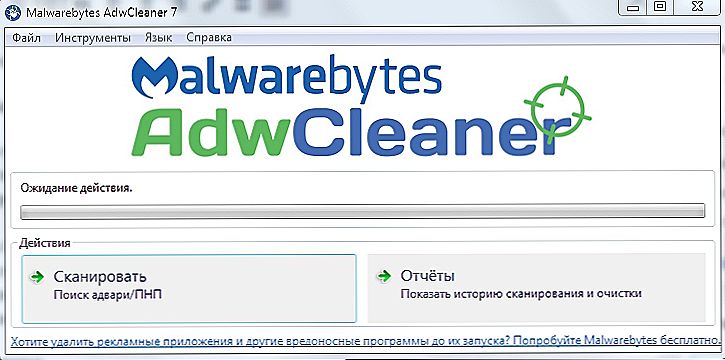Adwcleaner to bardzo przydatne narzędzie, które usuwa niepotrzebne lub potencjalnie złośliwe oprogramowanie. Może uzyskać absolutnie losowe: podczas odwiedzania podejrzanego zasobu, podczas instalowania zainfekowanego programu. Czasami dzieje się tak z powodu nieuwagi użytkownika. Po takiej inwazji na komputerze mogą wystąpić irytujące procesy: ciągłe uruchamianie reklam, obecność niepotrzebnych plików, zmiany w podstawowych ustawieniach i wiele więcej. Wszystko to oczywiście spowalnia działanie komputera i zagraża jego bezpieczeństwu.

Konfigurowanie programu Adwcleaner.
Treść
- 1 Co to jest Adwcleaner
- 2 Gdzie można pobrać Adwcleaner
- 3 Adwcleaner: jak używać
- 3.1 Kontrola urządzenia
- 3.2 Czyszczenie komputera
- 4 Jak usunąć narzędzie Adwcleaner z komputera
Co to jest Adwcleaner
Porozmawiajmy trochę o tym, czym jest ten program - Adwcleaner. To narzędzie działa już na komputerze, na którym działa szkodliwe oprogramowanie, niszcząc je. Użytkownicy przyciągają miły interfejs i niewielkie rozmiary, a także dostępność wersji w języku rosyjskim. Po pobraniu ten program antywirusowy przeprowadzi dokładne skanowanie systemu, podczas którego zostaną wykryte niechciane pliki komputera. Czyszczenie wirusów i innego oprogramowania nastąpi tylko po uzyskaniu zgody użytkownika.Przed tym procesem zaleca się zamknięcie wszystkich innych aplikacji, a następnie ponowne uruchomienie komputera.
Gdzie można pobrać Adwcleaner
Konieczne jest zainstalowanie programu tylko z oficjalnej strony, aby uniknąć infekowania urządzenia Adwcleaner można pobrać bezpłatnie dla systemu Windows 10, 7 i 8. W jaki sposób poprawnie skonfigurować pobrane oprogramowanie, porozmawiamy dalej.

Adwcleaner: jak używać
Po pobraniu programu AdvCliner można rozpocząć skanowanie i czyszczenie komputera.
Kontrola urządzenia
- Po pomyślnym pobraniu narzędzia, musisz go uruchomić. Na ekranie głównym możesz natychmiast rozpocząć skanowanie systemu, klikając Skanuj.
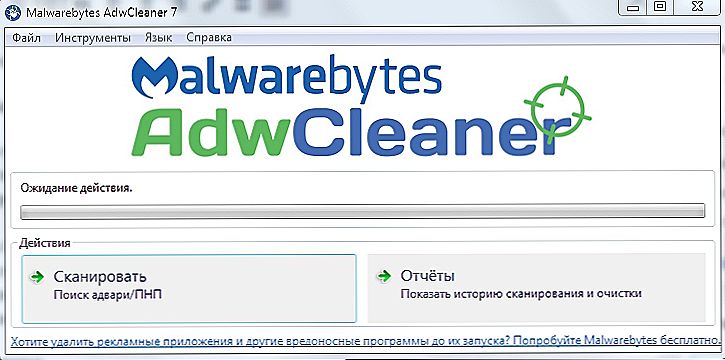
- Po kliknięciu program zaczyna sprawdzać komputer, czyli wszystkie rodzaje folderów, plików, przeglądarek itp.

- Ponadto program będzie oczekiwać dalszych działań.

- Przed czyszczeniem powinieneś przejść przez każdy z paneli (Pliki, DLL itp.) I dokładnie sprawdzić, czy coś dla Ciebie nie wpadło. Jednak zdarza się to nieczęsto, a jeśli zobaczyłeś plik, oznacza to, że jest już zaskoczony.
Czyszczenie komputera
Po tej operacji możesz bezpiecznie kliknąć przycisk Czyszczenie.Zobaczysz powiadomienie informujące, że wszystkie programy zostaną zamknięte, a niezapisane dane usunięte. Nie naciskaj przycisku "OK", dopóki nie zamkniesz wszystkich kart i nie zapiszesz wszystkich danych. W otwartej karcie przeczytaj dodatkowe informacje o złośliwym oprogramowaniu. Następnie zobaczysz powiadomienie informujące o ponownym uruchomieniu komputera. Ta operacja nie może zostać cofnięta. Po ponownym uruchomieniu możesz zobaczyć wyniki czyszczenia. Wydawaj go przynajmniej raz w tygodniu, a następnie praca na komputerze stanie się bardziej wydajna.
Jak usunąć narzędzie Adwcleaner z komputera
Jeśli chcesz usunąć Adwcleaner, powinieneś postępować w taki sam sposób, jak przy usuwaniu innych aplikacji. Mianowicie: na początek przejdź do Panelu sterowania (poprzez Start). Następnie kliknij łącze Programy i funkcje (lub znajdź je w menu podręcznym, tak jak dzieje się to w niektórych systemach operacyjnych). Na liście, która się otworzy, kliknij raz lewym przyciskiem myszy na komponencie, który chcesz usunąć. Następnie kliknij przycisk Usuń znajdujący się tuż nad listą.
Podsumujmy.Advcliner jest przydatnym, a co najważniejsze, programem roboczym, który pozwala ci wygodniej pracować z komputerem. Po pierwszym czyszczeniu natychmiast poczujesz wynik. Nie powinieneś jednak ograniczać się do tego oprogramowania, ponieważ posiadanie dobrego programu antywirusowego nigdy nie zaszkodzi. Jeśli masz jakieś pytania dotyczące przeczytanego artykułu, możesz poprosić ich w komentarzach.